Haben Sie schon einmal über die tägliche Nutzung Ihres Mac nachgedacht? Und noch wichtiger: Wie oft laden und entladen Sie Ihr MacBook? Diese Faktoren spielen eine entscheidende Rolle bei der Beurteilung des Akkuzustands und der Zyklenzahl Ihres MacBooks und helfen Ihnen festzustellen, ob ein Akkuwechsel oder eine Wartung erforderlich ist. In diesem Artikel führen wir Sie durch die Schritte zur schnellen Überprüfung des Akkuzustands und der Zyklenzahl Ihres Macs und zeigen Ihnen, was die Ergebnisse über Ihr Gerät aussagen können.
Bewerten des Akkuzustands Ihres Mac
Moderne MacBooks verwenden hauptsächlich Lithium-Ionen-Akkus, die zwar wiederaufladbar sind, aber mit der Zeit nachlassen. Dieser Verschleiß führt unweigerlich dazu, dass ein Akku ausgetauscht werden muss. Die Lebensdauer des Akkus wird von verschiedenen Faktoren beeinflusst, darunter:
- Ladegewohnheiten
- Batteriealter
- Betriebstemperatur
Um die Akkulaufzeit zu verbessern, hat Apple ab macOS Big Sur eine Funktion namens „ Optimiertes Laden der Batterie“ eingeführt . Diese Funktion lernt Ihre Lade- und Nutzungsmuster und unterbricht den Ladevorgang gelegentlich, wenn 80 % der Kapazität erreicht sind, um den Verschleiß durch Überhitzung und Überladung zu minimieren. Ähnliche Funktionen gibt es in vielen Smartphones, wenn auch unter anderen Namen.
Um den Zustand der Batterie Ihres MacBooks zu überprüfen, befolgen Sie diese einfachen Schritte:
- Klicken Sie oben links auf das Apple-Symbol .
- Wählen Sie Systemeinstellungen .
- Wählen Sie „Batterie“ in der linken Seitenleiste.
- Klicken Sie auf das „i“-Symbol neben „Batteriezustand“, um ein Popup-Fenster zu öffnen.
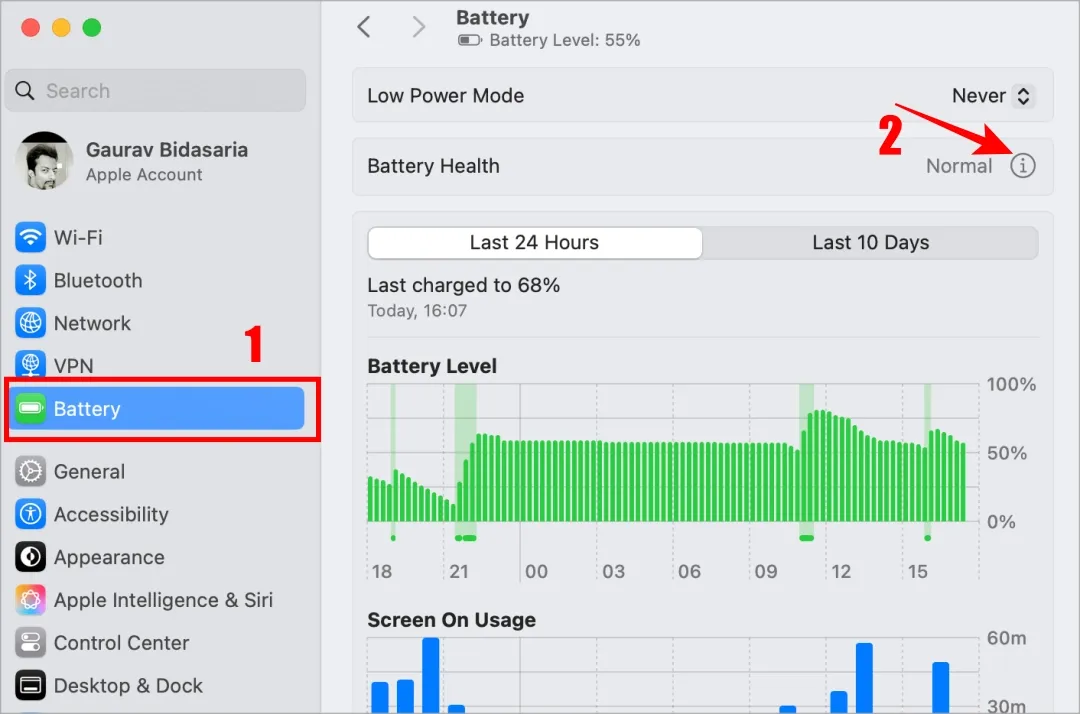
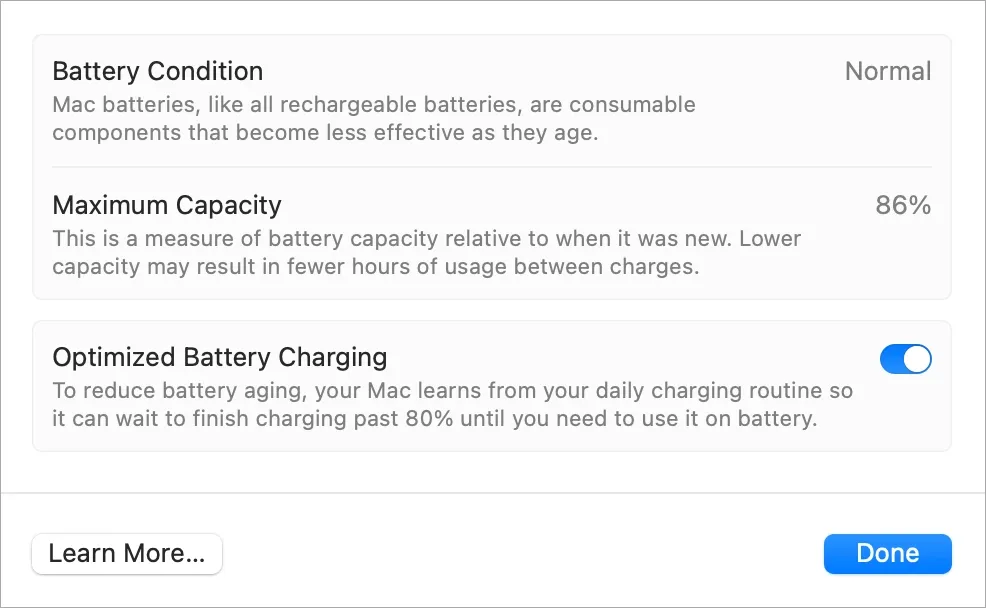
Wenn der Akkuzustand „ Normal“ anzeigt , ist die Leistung Ihres Macs wie erwartet. Wenn Ihre maximale Kapazität jedoch bei 86 % liegt, geraten Sie nicht in Panik. Mit zunehmendem Alter und zunehmender Nutzung kann sich die maximale Kapazität Ihres MacBooks verringern. Normalerweise ist es von Apple so konzipiert, dass es nach 1.000 vollständigen Ladezyklen noch etwa 80 % seiner Kapazität hat.
Aber was genau ist ein Ladezyklus? Ein Ladezyklus findet statt, wenn Sie Ihren Laptop von 0 % auf 100 % aufladen. Wenn Sie ihn zweimal von 50 % auf 100 % aufladen, zählt dies als ein vollständiger Zyklus. Wenn Sie dies verstehen, können Sie den Lebenszyklus Ihres Akkus effektiv überwachen.
Wenn die Akkukapazität unter 80 % sinkt, sollten Sie über eine Wartung oder einen Austausch nachdenken. Damit kommen wir zu unserem nächsten Thema: Überprüfen Sie die Zyklenzahl Ihres Macs.
Den Zykluszähler Ihres Macs verstehen
Die Anzahl der Zyklen ist ein weiterer wichtiger Messwert zur Beurteilung des Akkuzustands. Jedes Mal, wenn Ihr MacBook vollständig aufgeladen wird, wird dies zur Gesamtanzahl der Zyklen gezählt. Bei MacBooks mit Siliziumchips der M-Serie sind die Akkus so konstruiert, dass sie auch nach 1.000 Zyklen noch 80 % ihrer Kapazität behalten.
- Halten Sie die Wahltaste gedrückt , klicken Sie oben links auf das Apple-Symbol und wählen Sie „Systeminformationen“ (diese Option wird nur angezeigt, wenn Sie die Wahltaste gedrückt halten).
- Erweitern Sie das Menü „Hardware“ in der linken Seitenleiste und wählen Sie „Stromversorgung“ aus .
- Ihr Zykluszählwert wird unter „Gesundheitsinformationen“ angezeigt.
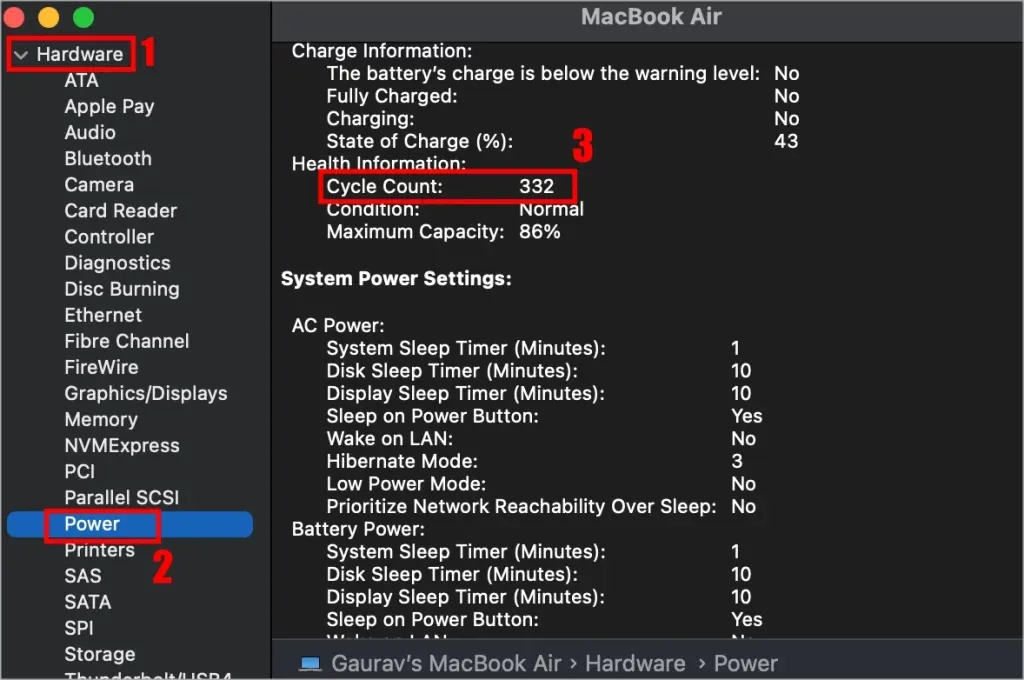
Wenn Ihr Zyklenzähler beispielsweise 332 anzeigt, bedeutet dies, dass Ihr Akku so oft vollständig geladen und entladen wurde. Dies deutet darauf hin, dass Sie noch eine beträchtliche Anzahl von Zyklen übrig haben, obwohl Ihr Gerät drei Jahre alt ist. Da Sie nächstes Jahr auf das Modell M3 umsteigen möchten, ist es wichtig, die Leistung genau zu überwachen.
Darüber hinaus besteht für jedes MacBook eine einjährige Batteriegarantie, sodass es unwahrscheinlich ist, dass Sie Ihre Batterie in der Anfangsphase austauschen oder reparieren müssen.
Zusammenfassend lässt sich sagen, dass Sie die Lebensdauer und Leistung Ihres MacBooks erheblich verbessern können, wenn Sie den Akkuzustand und die Anzahl der Zyklen im Auge behalten. Durch die regelmäßige Überwachung dieser Messwerte können Sie proaktiv Maßnahmen ergreifen, bevor Probleme auftreten.
macOS Sequoia – 6 Gründe, warum Sie so schnell wie möglich aktualisieren müssen
Schreibe einen Kommentar